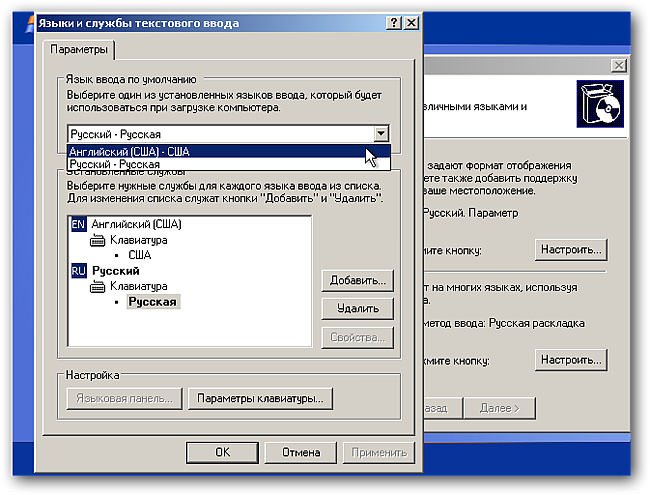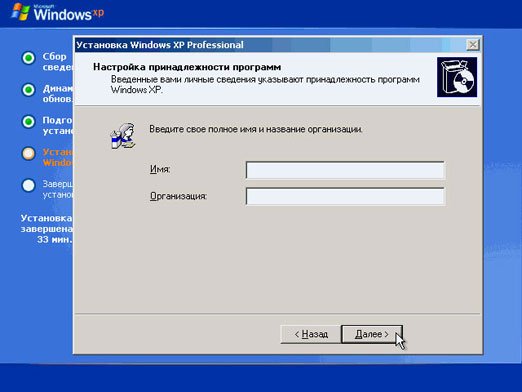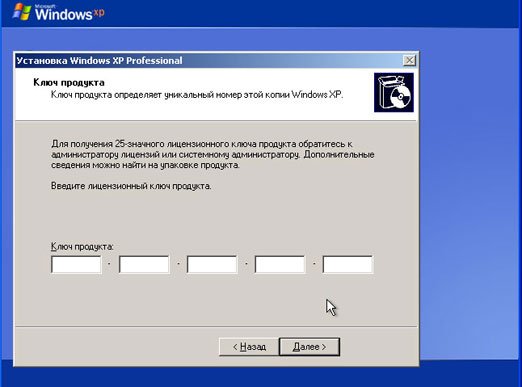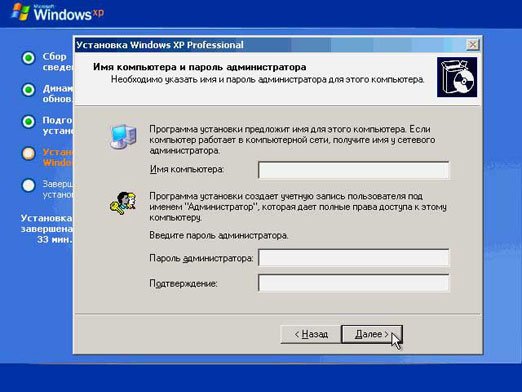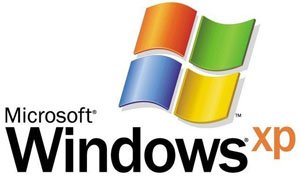 Windows XP і сьогодні залишається однією з найпопулярніших операційних систем. Користувачі цінують їх за надійність і здатність роботи на слабкому старому «залозі». Покрокова установка системи Windows XP – процес досить швидкий і необтяжливий. Нижче наведемо докладний його опис.Зміст
Windows XP і сьогодні залишається однією з найпопулярніших операційних систем. Користувачі цінують їх за надійність і здатність роботи на слабкому старому «залозі». Покрокова установка системи Windows XP – процес досить швидкий і необтяжливий. Нижче наведемо докладний його опис.Зміст
Готуємо комп’ютер до встановлення нової ОС
Найпростіший спосіб, яким може бути проведена установка Windows XP – з інсталяційного диска. Якщо ж замість зчитування даних з нього система початку завантаження старої ОС або з’явився чорний екран не реагує на натискання кнопок, то необхідно просто зайти в BIOS і зробити відповідні налаштування:
- Відкрийте розділ Advansed BIOS Features або BIOS/Boot Device Priority;
- Виберете пункт First Boot Devise;
- У списку, що відкрився виберіть значення CDROM або назву вашого приводу;
- Збережіть результат, натиснувши клавішу F10 і перезавантажте ПК.
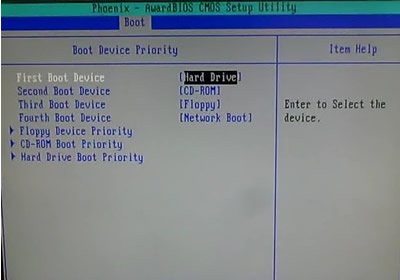 Зазначимо, що версій БІОС для ноутбуків дуже багато, тому описані дії у разі встановлення ОС на ноутбук можуть бути дещо іншими.
Зазначимо, що версій БІОС для ноутбуків дуже багато, тому описані дії у разі встановлення ОС на ноутбук можуть бути дещо іншими.
Переходимо безпосередньо до установки
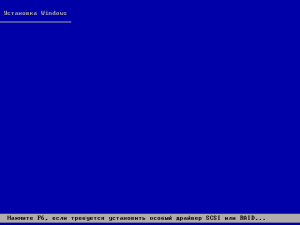 Перше вікно – синій екран. Саме на цьому етапі проводиться покрокова установка програмного забезпечення для інсталяції Windows XP на SCSI (високошвидкісний диск) або на RAID-масив. Для цього потрібно натиснути F6, після чого почнеться встановлення відповідних драйверів. Але в більшості випадків користувачі встановлюють систему на звичайний жорсткий диск, для чого ніякого втручання в хід установки на даному етапі не потрібно, потрібно просто дочекатися наступного екрану вітання.
Перше вікно – синій екран. Саме на цьому етапі проводиться покрокова установка програмного забезпечення для інсталяції Windows XP на SCSI (високошвидкісний диск) або на RAID-масив. Для цього потрібно натиснути F6, після чого почнеться встановлення відповідних драйверів. Але в більшості випадків користувачі встановлюють систему на звичайний жорсткий диск, для чого ніякого втручання в хід установки на даному етапі не потрібно, потрібно просто дочекатися наступного екрану вітання.
Далі користувачі отримують можливість обрати один з варіантів дій:
- Встановити Windows XP. Стандартний у більшості випадків вибір – встановлення системи з нуля або відновлення старої. Використовується зручний графічний інтерфейс.
- Відновлення системи за допомогою консолі. Це вибір професійних користувачів і майстрів – відновлення здійснюється з командного рядка за допомогою DOS-команд. При цьому повна переустановка системи не проводиться.
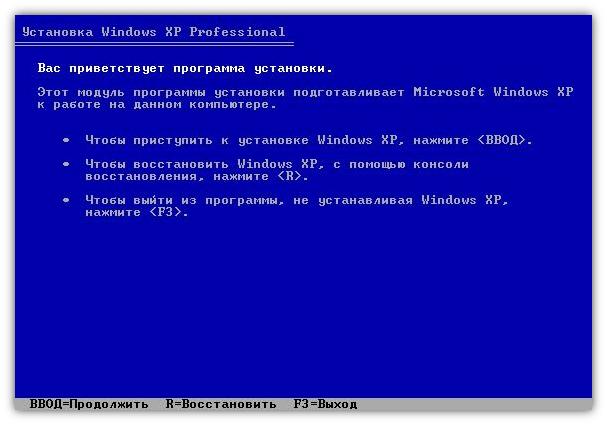 Далі система переходить до пошуку встановлених раніше версій ОС. Якщо такі були знайдені, то список буде виведено на екрані нижчою, в меню будуть запропоновані варіанти подальших дій:
Далі система переходить до пошуку встановлених раніше версій ОС. Якщо такі були знайдені, то список буде виведено на екрані нижчою, в меню будуть запропоновані варіанти подальших дій:
- відновити стару Windows XP;
- встановити нову копію ОС.
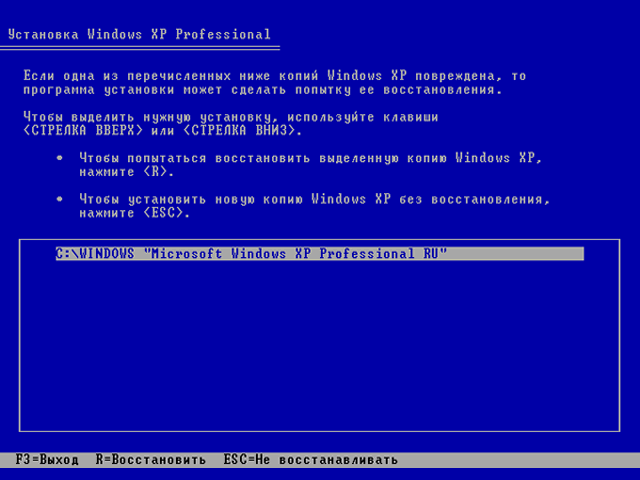 У першому випадку ви зможете користуватися раніше встановленими додатками. Заміні піддадуться тільки системні файли, при цьому установка пройдена буде повністю. Другий варіант передбачає повну перестановку системи.
У першому випадку ви зможете користуватися раніше встановленими додатками. Заміні піддадуться тільки системні файли, при цьому установка пройдена буде повністю. Другий варіант передбачає повну перестановку системи.
Ніякої список не з’явиться не тільки в разі установки Windows XP на «порожній» комп’ютер, але і в тому випадку, якщо встановлена раніше система має іншу редакцію чи сервіс-пак.
Самий відповідальний момент установки
Наступний пункт установки, мабуть, є найважливішим, і виконувати його слід вдумливо і обережно. Вам потрібно буде визначити системний розділ і розподілити дисковий простір таким чином, щоб на віртуальному диску, відведеному під систему, було достатньо місця для її функціонування.
Звичайно, і для системи, і для ваших особистих даних можна використовувати один і той же розділ, рівний всьому простору жорсткого диска, але подібна організація в подальшому гарантовано створить безліч проблем.
Розбиваємо диск на розділи
Якщо установка Windows XP виробляється на абсолютно новий диск, то вам доведеться самостійно розподіляти розділи, так як раніше ця покрокова процедура ніколи не проводилася. У вікні буде вказано розмір нерозмічену області – він буде збігатися з розміром всього жорсткого диска.
Тут необхідно створити т. н. системний розділ – той, куди буде встановлюватися ОС. Для цього потрібно в мегабайтах (1 Гб дорівнює 1024 Мб) вказати його розмір і натиснути «Enter» на клавіатурі. Після цього ви знову повернетеся до вікна, в якому здійснюється розбиття жорсткого диска. Створений розділ вже буде відображено в окремому рядку з присвоєнням йому латинської букви (зазвичай З).
На розмірі системного розділу економити не варто – від цього буде залежати стабільність системи. Мінімальна простір для установки Windows XP – 20 Гб, але краще відвести йому не 20, а 40 або навіть всі 60 Гб.
Подібним чином з решти нерозмічену області створюємо і інші розділи для особистих даних, правда, захоплюватися кількістю не варто – в цьому випадку файли і папки великого розміру будуть розподілятися менш ефективно, так і навігація по розділам стане більш заплутаною.
Форматуємо системний розділ
Далі необхідно вибрати розділ для установки системи (у нашому випадку диск С) і натиснути клавішу «Enter». Відкриється вікно, в якому вам буде запропоновано відформатувати розділ. 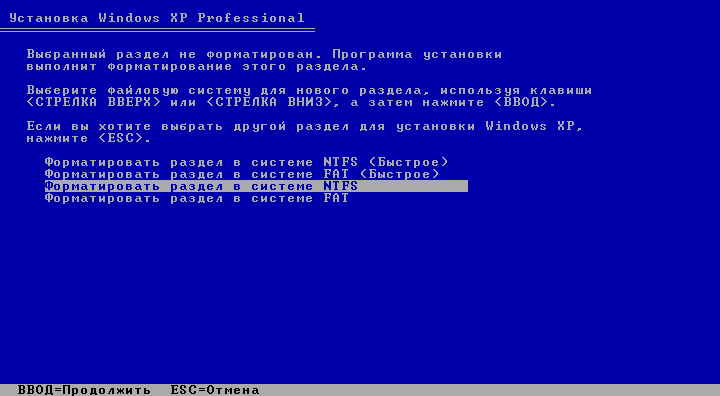 Вибирайте швидке форматування в системі NFTS (FAT є застарілою). Після виконання форматування запуститься процес установки системних файлів.
Вибирайте швидке форматування в системі NFTS (FAT є застарілою). Після виконання форматування запуститься процес установки системних файлів. 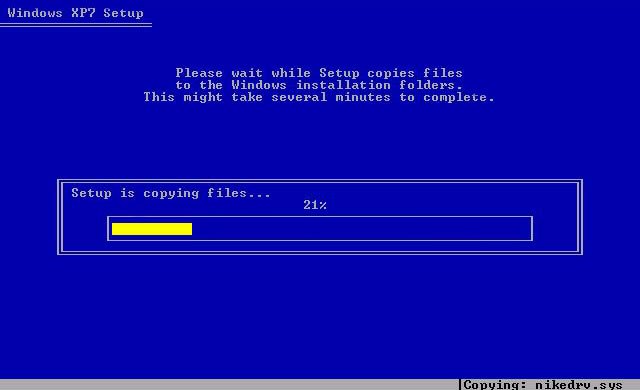 Найважчий етап інсталяції пройдено.
Найважчий етап інсталяції пройдено.
До речі, якщо диск, який ви розбили на розділи, не відформатовано, то провести цю процедуру з кожним із створених розділів особистих даних можна буде і після завершення інсталяції Windows XP стандартними засобами.
Якщо ви проводите перестановку системи і диск вже розбитий на розділи, то слід просто вибрати розділ з переустанавливаемой системою, відформатувати його і запустити процес установки. Якщо ви вирішите відформатувати і інші розділи, то вся інформація на них буде загублена.
Закінчуємо установку
Після того, як системні файли будуть скопійовані, комп’ютер перезавантажиться, і установка продовжиться.
Визначаємо початкові параметри:
- У розпочатому вже графічному вікні ви зможете поміняти мову вода і регіональні налаштування;

- Наступне вікно зажадає від вас введення імені користувача;

- Натиснувши кнопку «Далі», ви потрапите у вікно з формою для введення ліцензійного ключа;

- Успішне проходження цього етапу відправить вас у вікно, де потрібно буде ввести ім’я комп’ютера і пароль адміністратора мережі (необов’язково);

- Далі введіть час і дату, після чого відкриється вікно з вибором параметрів вашої мережевої карти, якщо, звичайно, дистрибутив містить потрібний драйвер;



- Після того як ви в черговий раз клацніть «Далі», розпочнеться заключний етап установки, після чого комп’ютер знову перезавантажиться.
Далі будуть виведені кілька діалогових вікон для налаштування параметрів екрану, автооновлення і т. д. В середньому, процес установки Windows XP у підготовленого користувача займає не більше 15-20 хвилин.